Arbejde i skyen er dagens orden, en af de mest brugte platforme er Google Drev. Takket være det kan vi have vores filer gemt der og få adgang fra ethvert sted. Det giver os også mulighed for at dele filer med vores kolleger og synkronisere vores filer for at få vores sikkerhedskopier. Men nogle gange kan vi forsøge at uploade en fil, og det vil ikke lade os. I denne artikel vil vi tilbyde nogle løsninger, når du ikke kan uploade filer til Google Drev.
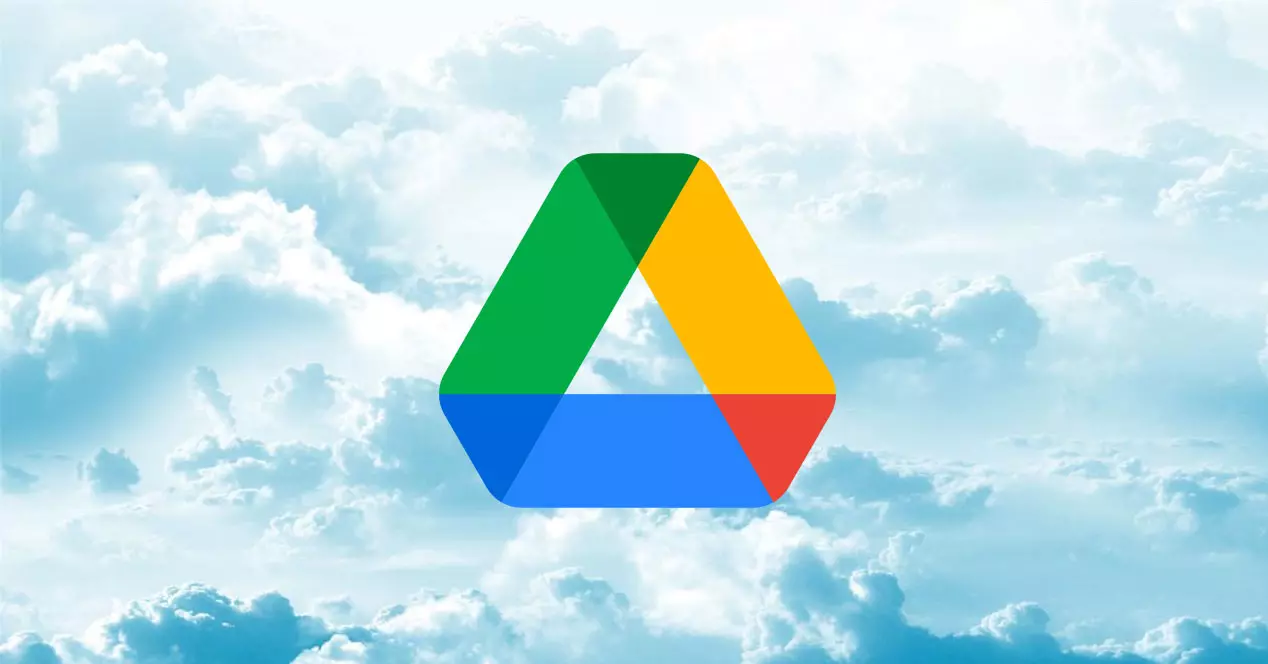
Alt hvad du behøver at tjekke
Hvis du har problemer med Google Drive-tjenesten, kan det skyldes flere årsager. Den første årsag kan være vores internetoperatør, som har problemer med at nå Googles servere korrekt. Men hvis du har mulighed for at prøve flere operatører, og det ikke virker med nogen af dem, er problemet helt sikkert noget andet. Dernæst vil vi give dig alle nøglerne til at diagnosticere, om der er problemer med Google Drev.
Tjek Google Dashboard
Den første ting, vi bør kontrollere, om vi har problemer med at uploade filer til Google Drev, er, om denne tjeneste er operationel. Google Drive er generelt ret godt, når det kommer til oppetid, og det er meget sjældent, at tjenesten er nede. Derfor skal du tjekke dit kontrolpanel for at tjekke, om der er nogen afbrydelser i Google Drev, før du begynder at lede efter løsninger.
Derfor vil vi gennemgå det ved at klikke på følgende link for at få adgang til Google Workspace Kontrolpanel . Så vises en skærm som denne:
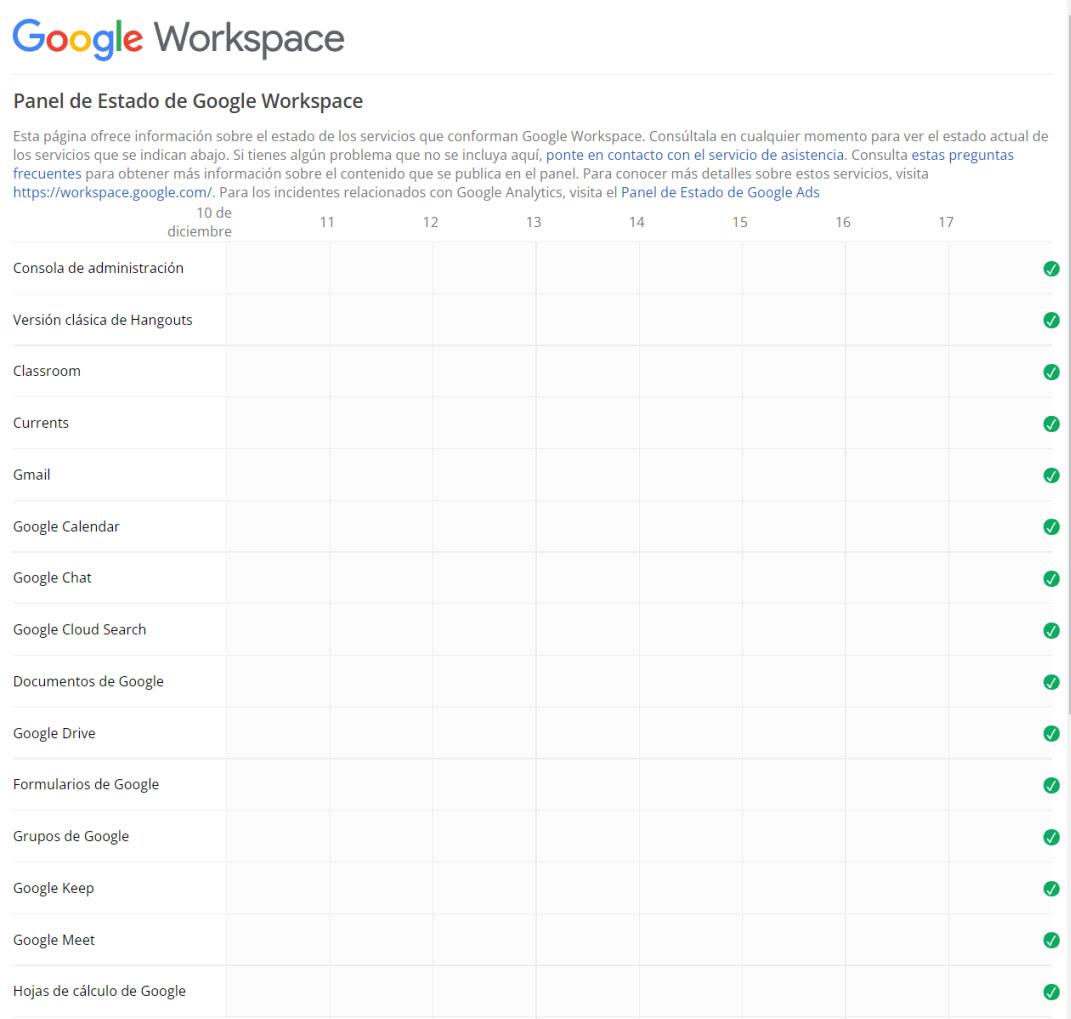
Hvis der vises et grønt flueben, betyder det, at tjenesten fungerer korrekt. I tilfælde af at Google Drive ikke virker, så er det en sag om at vente, til det virker igen. Du kan også være interesseret i at vide, hvordan du bruger Google Drev til at hoste din hjemmeside gratis.
Problemer med afspilning af videoer
En af de typer filer i Google Drev, der normalt giver os de fleste problemer, når vi afspiller dem, er videofiler. På det tidspunkt får vi en besked om, at den ikke kan behandle filen og at prøve igen senere. Dette ville være et eksempel på den fejl:
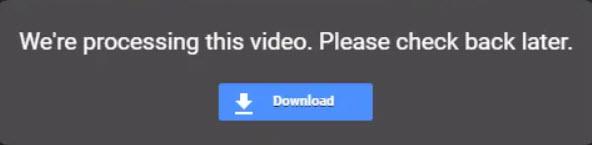
Hvad angår de mulige løsninger, som vi kunne anvende:
- Opdater vores browser.
- Vi sætter os oven på videofilen og med højre knap klikker vi videre Hent . Når det er gjort, tjekker vi videoen i vores videoafspilningsprogram.
- Prøv at bruge en anden browser.
Hvis ovenstående ikke virker, er det muligt, at videoen er beskadiget, og du skal uploade den igen.
Hvis du bruger appen til Windows
Hvis vi bruger Windows applikation til at bruge vores filer i Google Drev, så kan vi finde på at udføre en af disse opgaver. Så åbner vi programmet ved at klikke på Google Drev-ikonet, som vi har i højre hjørne af proceslinjen. Dernæst klikker vi på indstillingsgearikonet og klikker på Indstillinger .
Så klikker vi på konfigurationshjulet igen og klikker videre Afbryd konto .
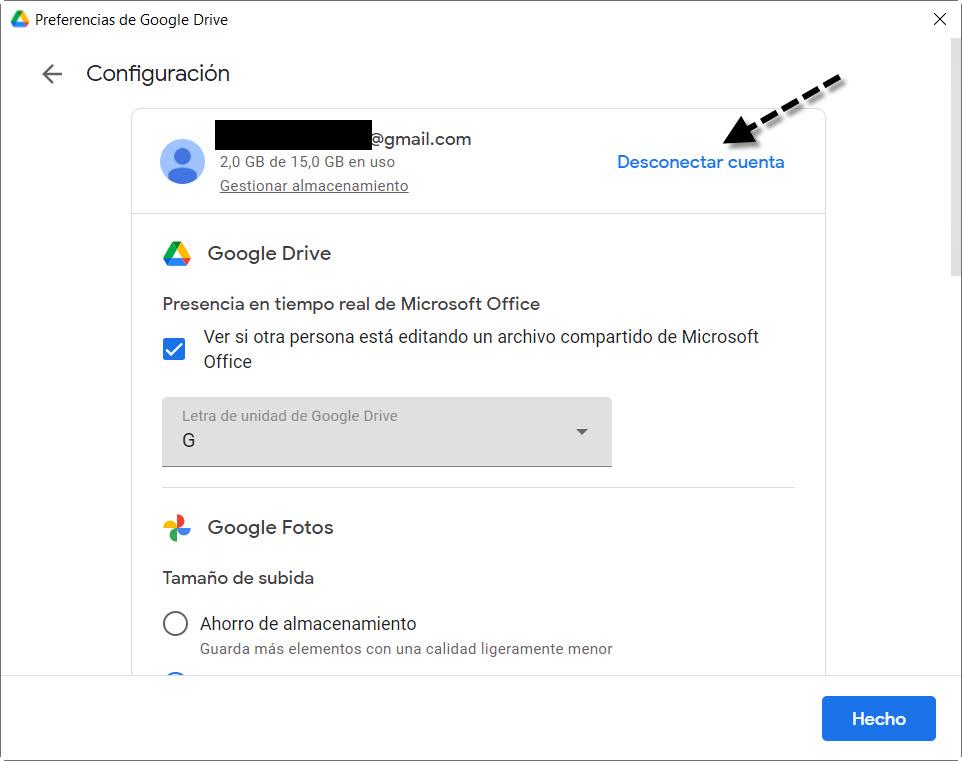
Efter at have afbrudt kontoen, klikker vi på Google Drev-ikonet igen og følger processen for at genoprette forbindelsen til kontoen. Hvis problemet fortsætter, skal vi genstarte computeren, og hvis vi fortsætter med at have problemer, vil vi forsøge at geninstallere applikationen, så vi kan gendownloade filer til Google Drev uden problemer.
Til afinstallationen går vi til Start-menuen , Tilføj eller fjern programmer og fortsæt med at afinstallere programmet. Så kan vi downloade den nyeste version fra her . Du kan være interesseret i at lære, hvordan du bruger Google Drev som en FTP-server.
Problemer med at uploade filer på Android
I tilfælde af at vi uploader filer til Google Drev, og det har siddet fast på et tidspunkt i lang tid, er det meget muligt, at noget er gået galt. Hvis vi vil genstarte uploaden, er den bedste måde at gøre det på at genstarte Google Drev-applikationen. På Android, ville vi gøre det fra Indstillinger , Applikationer . Hvis det ikke vises i muligheder, kan vi Se alle applikationer eller noget lignende. Vi søger på Google Drev og klikker videre Tving stoppe og prøv at uploade igen.
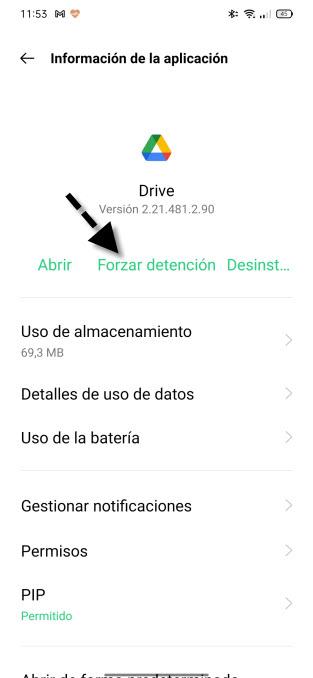
Til sidst, hvis vi med dette ikke kan løse det, skal vi genstarte mobilen og kontrollere, at internetforbindelsen fungerer korrekt.